Jak zarządzać OneDrive na telefonach Samsung Galaxy
Różne / / March 05, 2022
Ze względu na wieloletnią współpracę między firmą Samsung i Microsoft wszystkie telefony Galaxy są fabrycznie wyposażone w aplikacje firmy Microsoft, takie jak Outlook, OneDrive, OneNote, Office i nie tylko. OneDrive przyciąga więcej uwagi, ponieważ usługa jest ściśle zintegrowana z aplikacją Galeria Samsung. Oto jak możesz zarządzać OneDrive na telefonach Galaxy.
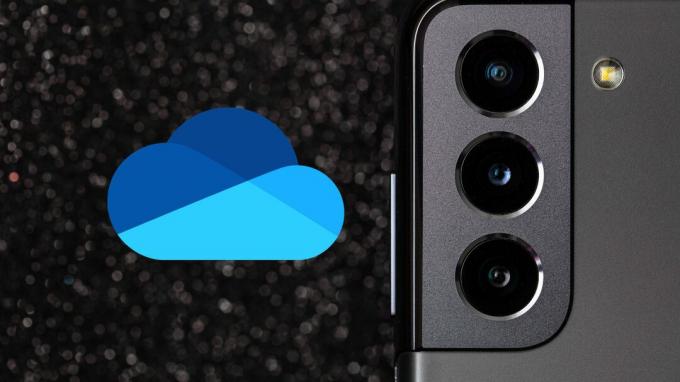
Co to jest OneDrive na telefonie Samsung
OneDrive to usługa przechowywania w chmurze firmy Microsoft. Podobnie jak iCloud, Dropbox i Dysk Google, OneDrive umożliwia przechowywanie dowolnego pliku. Usługa jest zintegrowana z systemem operacyjnym Windows 10/11.
OneDrive oferuje 5 GB miejsca za darmo, które możesz zwiększyć do 1 TB za pomocą Subskrypcja Microsoft 365. OneDrive przydaje się przede wszystkim do tworzenia kopii zapasowych zdjęć i filmów na telefonach komórkowych.
Gdzie jest OneDrive na telefonie Galaxy
W folderze znajduje się dedykowany folder Microsoft Jeden interfejs użytkownika menu szuflady aplikacji. Po prostu przesuń palcem w górę z ekranu głównego i otwórz szufladę aplikacji. Znajdź folder Microsoft, a zobaczysz aplikację OneDrive.
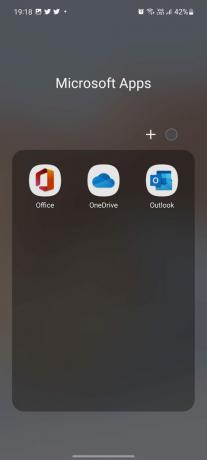
Skonfiguruj OneDrive na swoim telefonie Samsung
Aby rozpocząć synchronizację, musisz zalogować się na swoje konto OneDrive w aplikacji Galeria. Jeśli jesteś użytkownikiem systemu Windows, prawdopodobnie masz już konto Microsoft.
Zaloguj się przy użyciu danych swojego konta i poznaj aplikację OneDrive. Jak wspomnieliśmy wcześniej, ma 5 GB pamięci. Zawsze możesz włączyć przesyłanie z aparatu w ustawieniach aplikacji. Ale ponieważ korzystamy z usługi na telefonie Galaxy, jest ona kopiowana bezpośrednio w aplikacji Galeria. Sprawdźmy to w akcji.

Korzystaj z OneDrive z aplikacją Galeria Samsung
Aby rozpocząć synchronizację, musisz zalogować się na swoje konto OneDrive w aplikacji Galeria. Wykonaj poniższe kroki.
Krok 1: Otwórz aplikację Galeria na swoim telefonie.
Krok 2: Stuknij w menu hamburgerów na dole i wybierz Ustawienia.

Krok 3: Wybierz Synchronizuj z OneDrive.

Krok 4: Poprosi Cię o połączenie kont Samsung i Microsoft.


Po zsynchronizowaniu konta Samsung z kontem Microsoft możesz tworzyć kopie zapasowe zdjęć i filmów z Galerii do OneDrive. W ten sposób możesz uzyskać dostęp do wszystkich plików multimedialnych z kopii zapasowej na komputerze, iPadzie i w Internecie.
Edytuj ustawienia synchronizacji w Galerii Samsung
Po połączeniu aplikacji Galeria Samsung z OneDrive w ustawieniach pojawią się opcje synchronizacji. Użyjmy go i skonfigurujmy idealną synchronizację.
Krok 1: Uruchom aplikację Galeria na swoim telefonie Galaxy.
Krok 2: Wybierz menu hamburgerów i przejdź do Ustawień. Włącz przełącznik synchronizacji i przejdź przez ustawienia Galerii.


Krok 3: Możesz wybrać albumy do synchronizacji i wybrać albumy urządzenia do tworzenia kopii zapasowych za pomocą usługi OneDrive.
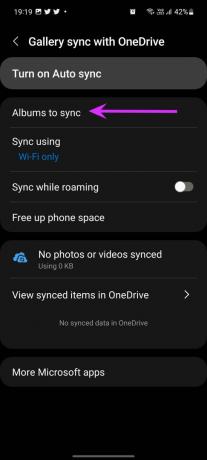
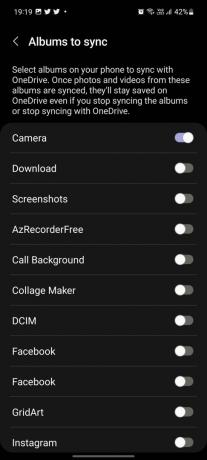
Masz możliwość synchronizowania multimediów przez Wi-Fi lub dane mobilne. Zalecamy korzystanie tylko z Wi-Fi, ponieważ niektóre filmy z Twojej Galerii mogą osiągnąć rozmiar do kilku GB i w mgnieniu oka wyczerpią dane komórkowe.
Podobnie jak Zdjęcia Google, OneDrive oferuje opcję zwolnienia miejsca na telefonie. Jeśli kończy Ci się pamięć urządzenia, możesz wybrać Zwolnij miejsce w telefonie i przejść do ustawień Galerii.

Akcja spowoduje usunięcie lokalnych wersji obrazów i filmów zsynchronizowanych z OneDrive.
Pobierz multimedia z galerii Samsung w systemie Windows
Zrozumiałe, że Aplikacja Zdjęcia w systemie Windows jest zasilany przez OneDrive. Jeśli włączyłeś funkcję synchronizacji dla OneDrive w aplikacji Galeria Samsung, zobaczysz i uzyskasz dostęp do wszystkich przechwyconych zdjęć i filmów w aplikacji Zdjęcia na pulpicie.
Krok 1: Otwórz aplikację Zdjęcia w systemie Windows.
Krok 2: Daj mu trochę czasu na proces synchronizacji, a wszystkie foldery aplikacji Galeria pojawią się w aplikacji.

Usuń OneDrive na telefonie Samsung Galaxy
Jeśli mocno zainwestowałeś w ekosystem Google lub korzystasz z innej usługi przechowywania w chmurze do tworzenia kopii zapasowych multimediów, wszystkie te dodatki do OneDrive mogą być nieistotne. Możesz łatwo usunąć OneDrive z telefonu Galaxy.
Krok 1: Długo dotknij ikony aplikacji OneDrive i przejdź do menu informacji o aplikacji.

Krok 2: Wybierz opcję Wyłącz na dole i potwierdź swoją decyzję.

Ciesz się integracją OneDrive z Galerią Samsung
Inne aplikacje firmy Microsoft działają standardowo na telefonie Galaxy. To usługa OneDrive jest traktowana w specjalny sposób dzięki integracji z Galerią. Użytkownicy mogą ignorować inne aplikacje Microsoft na swoich telefonach Galaxy, ale zdecydowanie zalecamy zapoznanie się z dodatkiem OneDrive, aby zsynchronizować wszystkie zdjęcia i filmy z aplikacją Zdjęcia w systemie Windows.
Jak planujesz korzystać z OneDrive na telefonie Galaxy? Czy używasz OneDrive do tworzenia kopii zapasowych multimediów, czy wybierasz Zdjęcia Google, aby wykonać zadanie? Podziel się swoimi preferencjami w komentarzu poniżej.
Ostatnia aktualizacja: 01 marca 2022 r.
Powyższy artykuł może zawierać linki afiliacyjne, które pomagają we wspieraniu Guiding Tech. Nie wpływa to jednak na naszą rzetelność redakcyjną. Treść pozostaje bezstronna i autentyczna.

Scenariusz
Parth pracował wcześniej w EOTO.tech zajmując się nowinkami technicznymi. Obecnie pracuje jako wolny strzelec w Guiding Tech, pisząc o porównaniach aplikacji, samouczkach, poradach i trikach dotyczących oprogramowania oraz zagłębiając się w platformy iOS, Android, macOS i Windows.



